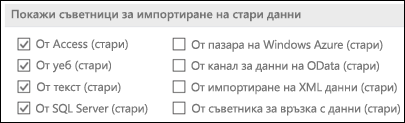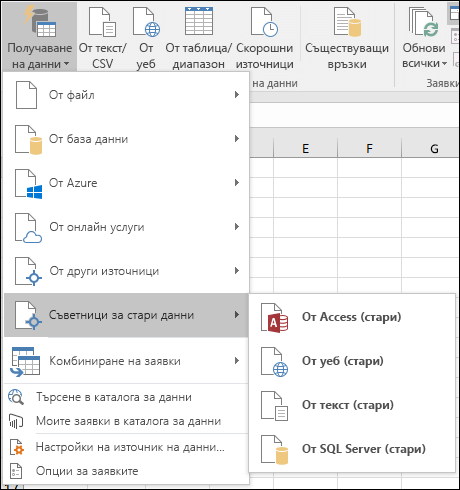Започвайки от Excel 2016 за Office 365 абонати, опциите за импортиране и анализ на данни са преместени в тяхна собствена секция Данни в диалоговия прозорец Опции на Excel. Можете да стигнете до тези опции, като изберете Опции за > на файл > данни. В по-старите версии на Excel разделът Данни може да бъде намерен, като изберете Опцииза F > > Разширени.
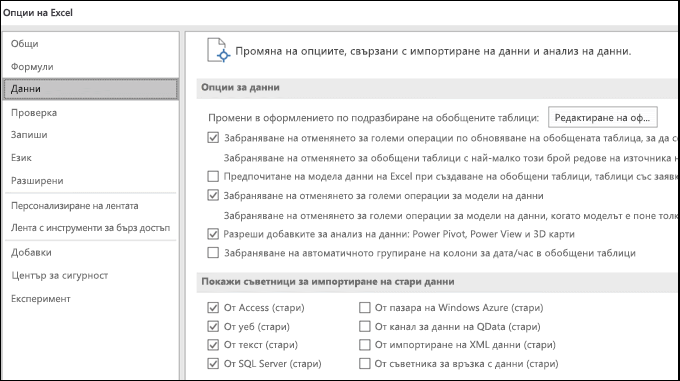
Забележка: Тази функция е налична само ако имате абонамент за Office 365. Ако сте абонат на Microsoft 365, уверете се, че имате най-новата версия на Office.
Опции за данни
-
Направете промени в оформлението по подразбиране за обобщени таблици.
Можете да избирате от няколко опции за оформление по подразбиране за нови обобщени таблици. Можете например да изберете винаги да създавате нова обобщена таблица в табличен вид или компактна или да изключите автопобиране на ширините на колоните при актуализиране.
-
Забранете отмяната за големи операции за обновяване на обобщена таблица, за да намалите времето за обновяване.
Ако изберете да забраните отмяната, можете да изберете броя на редовете като праг кога да ги забраните. По подразбиране е 300 000 реда.
-
Предпочитайте модела на данни на Excel, когато създавате обобщени таблици, таблици със заявки и връзки с данни.
Моделът на данни интегрира данни от множество таблици, като ефективно изгражда релационни източници на данни в работна книга на Excel.
-
Забранете отмяната за операции с голям модел на данни.
Ако изберете да забраните отмяната, можете да изберете броя на мегабайтите в размера на файла като праг кога да го забраните. Стойността по подразбиране е 8 МБ.
-
Разрешаване на добавки за анализ на данни: Power Pivot, Power View и "3D карти".
Разрешете добавките за анализ на данни тук, а не чрез раздела "Добавки".
-
Забраняване на автоматичното групиране на колони за дата/час в обобщени таблици.
По подразбиране колоните с дата и час се групират със знаци + до тях. Тази настройка ще забрани тази настройка по подразбиране.
Показване на наследени съветници за импортиране на данни
Power Query (по-рано Get & Transform), достъпни чрез раздела Данни на лентата, има превъзходство по отношение на конекторите за данни и възможностите за трансформация в сравнение със старите съветници за импортиране на данни. Възможно е обаче все още да има случаи, когато искате да използвате някой от тези съветници за импортиране на данните. Например когато искате да запишете идентификационните данни за влизане на източника на данни като част от вашата работна книга.
Защита Записването на идентификационни данни не се препоръчва и може да доведе до проблеми със защитата и поверителността или компрометирани данни.
За да разрешите съветниците за импортиране на наследени данни
-
Изберете Опции за > на файл > Данни.
-
Изберете един или повече съветници, за да разрешите достъпа от лентата на Excel.
-
Затворете работната книга и я отворете отново, за да видите как се активират съветниците
-
Изберете Данни > Получаване на данни > наследени съветници и след това изберете желания съветник.
Можете да забраните съветниците, като повторите стъпки от 1 до 3, но премахнете отметките от квадратчетата, описани в стъпка 2.
Вж. също
Задаване на опции за оформление по подразбиране на обобщена таблица